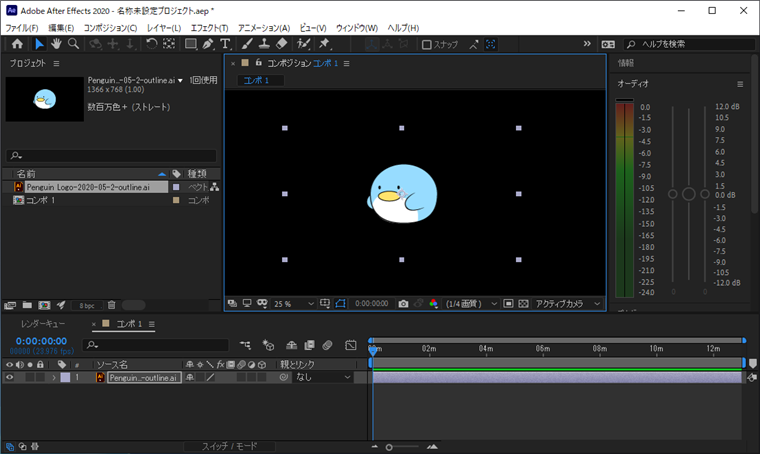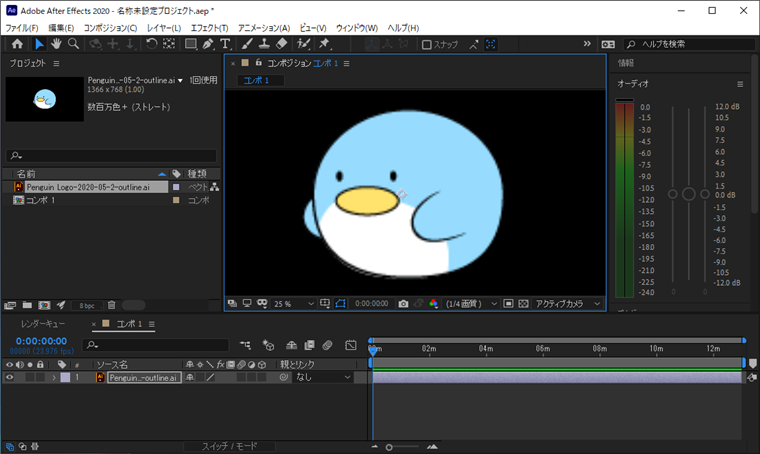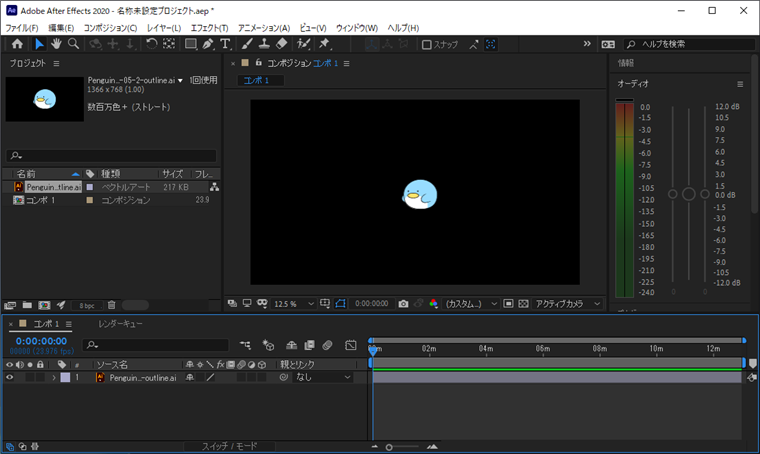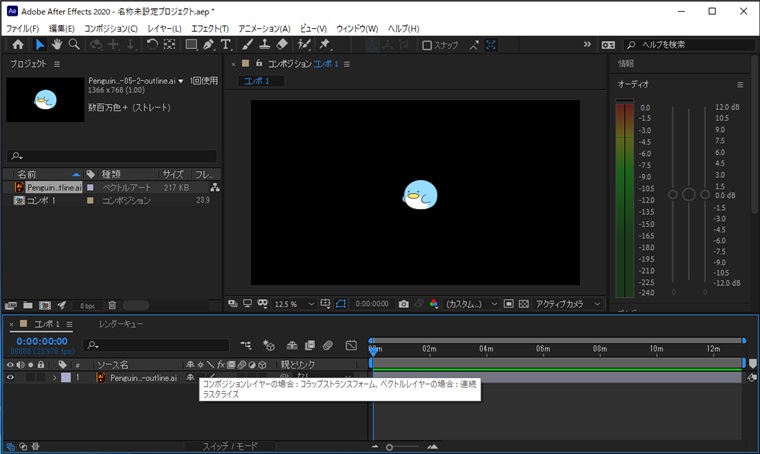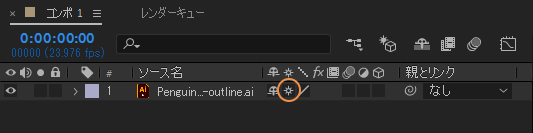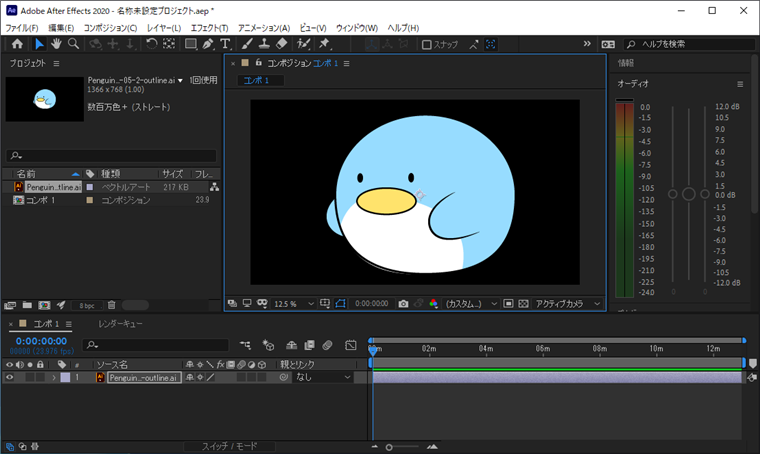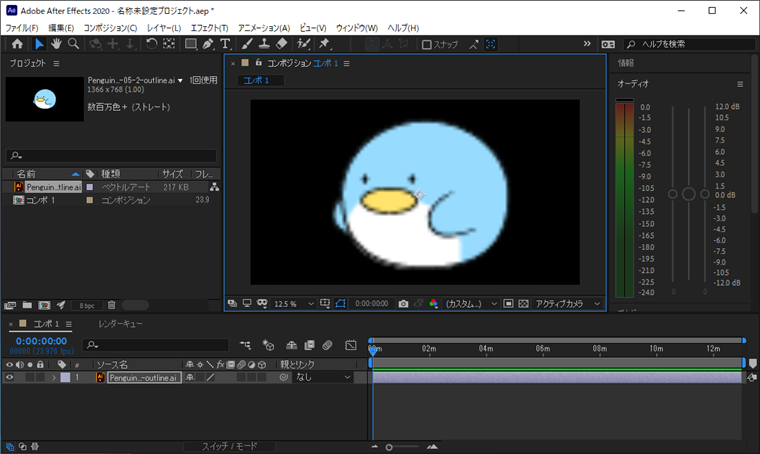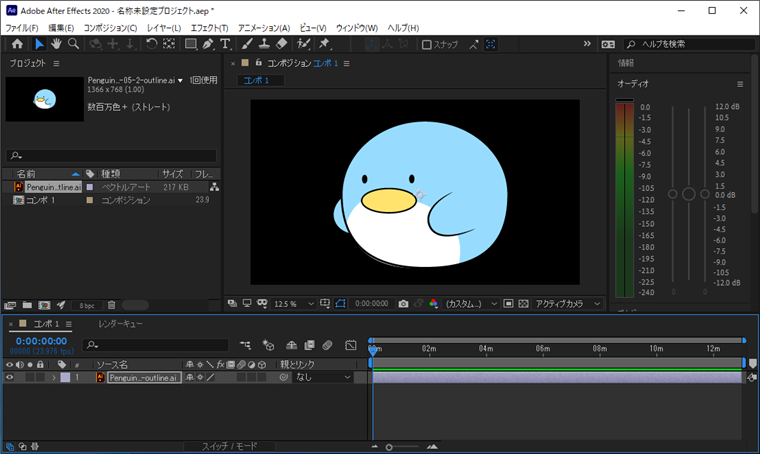After Effectsでベクタ形式の画像を拡大すると画像がぼやけたり、にじんだ表示になる現象と対処法を紹介します。
現象の確認
ベクタ形式(aiやeps形式)の画像ファイルを読み込み、コンポジションに配置します。配置した状態が下図です。
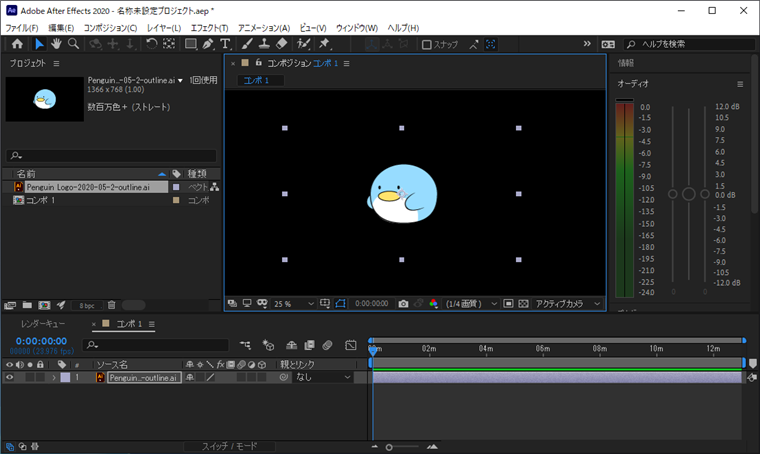
画像を選択し、ハンドルをドラッグして画像を拡大します。画像を拡大した状態が下図です。画像が拡大できましたが、画像にジャギーが出てしまっています。ベクタ画像形式のため、ジャギーのない状態に拡大したいです。
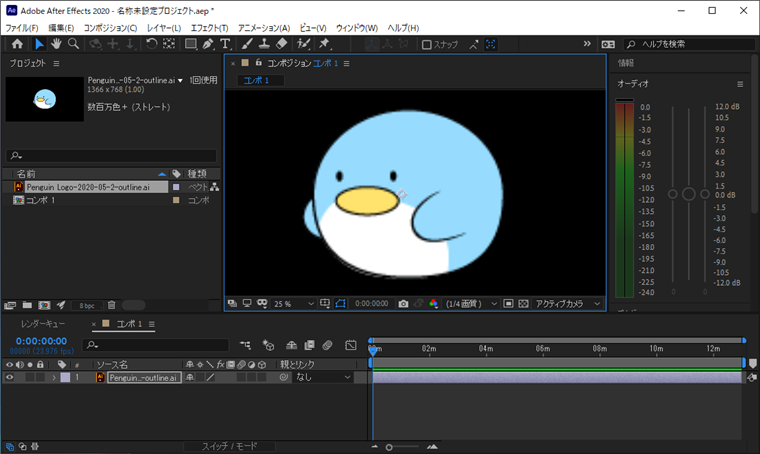
原因
[連続ラスタライズ]が有効になっていないため、ベクタ形式の画像を読み込んだ時点でラスタライズされており、以後の拡大、縮小はラスタ画像をもとに実行されているためです。
対処法
[連続ラスタライズ]を有効にします。
手順
ベクタ形式(aiやeps形式)の画像ファイルを読み込み、コンポジションに配置します。配置した状態が下図です。
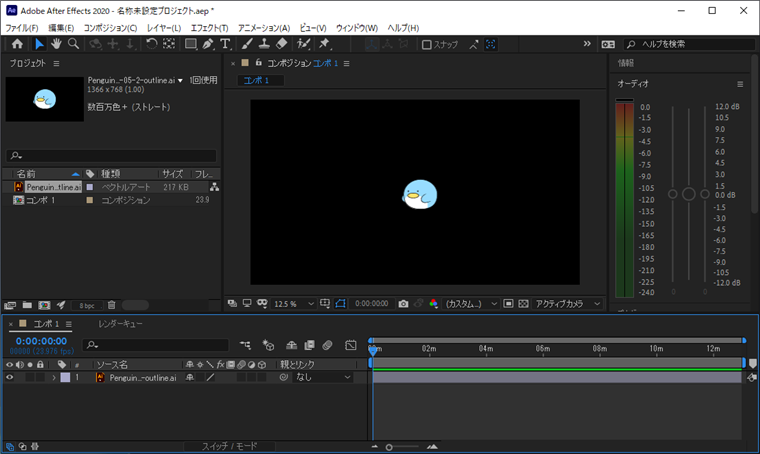
画像を選択します。画面下部のコンポジションウィンドウの[連続ラスタライズ]のチェックを有効にします。
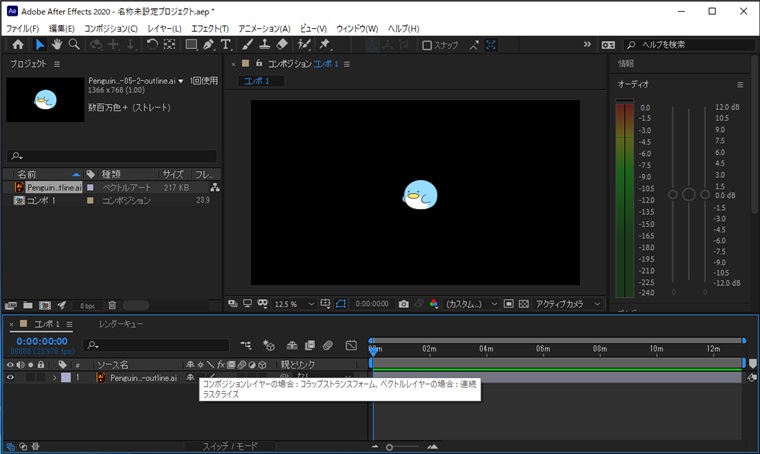
コンポジションウィンドウの星形のアイコンをクリックしてチェックをつけます(下図オレンジの円で囲った部分)。下図の状態が[連続ラスタライズ]が有効になった状態です。
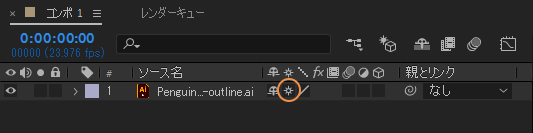
[連続ラスタライズが有効な状態で、配置したベクタ画像を拡大します。ジャギーが発生せず鮮明な表示で拡大できます。
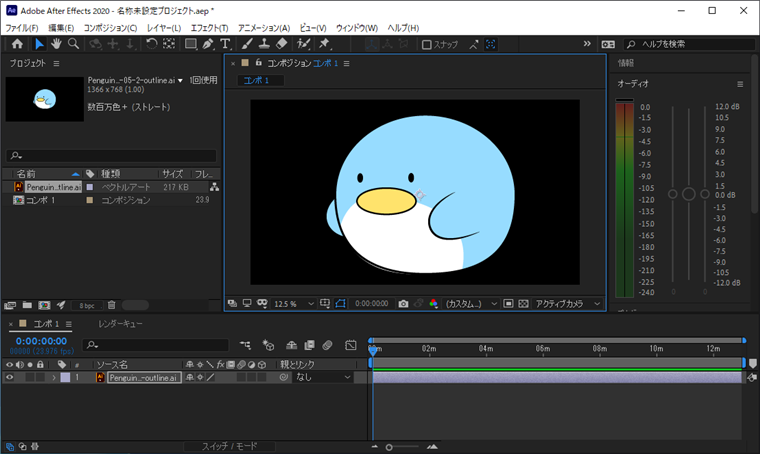
補足
[連続ラスタらイズ]の設定は後からでも有効にできます。ベクタ画像を拡大してジャギーが表示されている状態で、コンポジションウィンドウの[連続ラスタライズ]のチェックを有効にします。
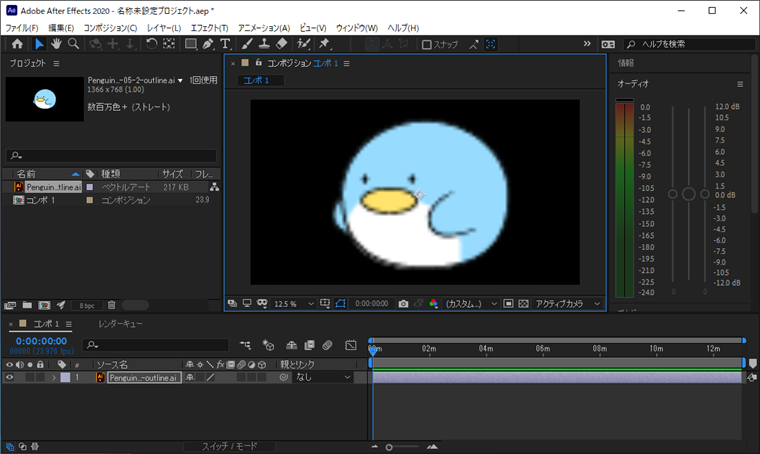
チェックをつけると、再ラスタライズが実行され、すぐに鮮明な拡大画像に反映されます。
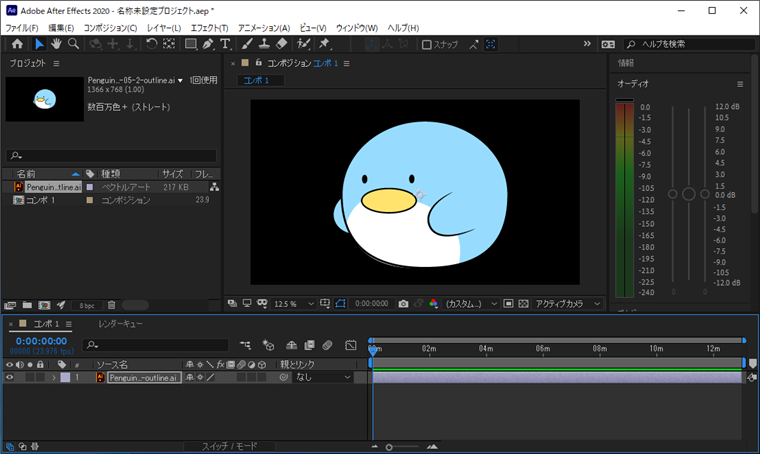
ベクタ形式の画像を拡大してもジャギー表示にならない設定にできました。
このページのキーワード
- After Effects ベクタ ぼやける
- After Effects ベクタ にじむ
著者
iPentecのメインデザイナー
Webページ、Webクリエイティブのデザインを担当。PhotoshopやIllustratorの作業もする。
最終更新日: 2023-02-19
作成日: 2020-12-07